Kiwi za Android: Kako omogočiti blokator oglasov

Kako omogočiti blokator oglasov na vaši napravi z Androidom in kar najbolje izkoristiti možnost motenih oglasov v brskalniku Kiwi.
Skupaj z lansiranjem novih naprav Pixel je Google predstavil tudi povsem nov koncept, znan kot Call Screen. Ta Googlova storitev za preverjanje klicev je odlična pobuda, ki vam omogoča, da se ukvarjate z neznanimi številkami ali stiki, ki bi se jim včasih raje izognili. Zasnovan je posebej za razumevanje, kdo vas kliče in zakaj! Funkcije zaslona za klic se uvajajo s telefoni Pixel 3 in Pixel 3 Xl, zato preden vidimo, kako deluje, bolje razumemo, kaj je Google Call Screen.
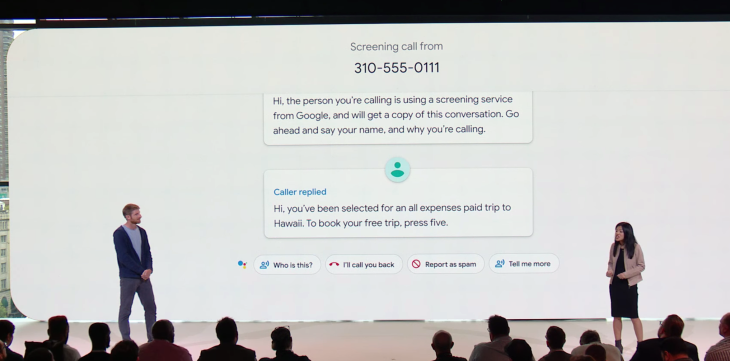
Kaj je Google Call Screen?
Vas nenehno jezijo vsiljeni klici ali neznane številke, ki vas kličejo ob nenavadnih urah? Če je odgovor pritrdilen, potem lahko s pomočjo Google Call Screen enostavno razumete, zakaj vas določen stik kliče in zakaj. Z Google Call Screen imate lahko boljši nadzor nad upravljanjem dohodnih neželenih klicev v svoji napravi. Ne samo to, ta Googlova funkcija, ki jo poganja umetna inteligenca, bo lahko tudi klicala v restavracije in se dogovorila za sestanke v vašem imenu s pomočjo Google Assistant.
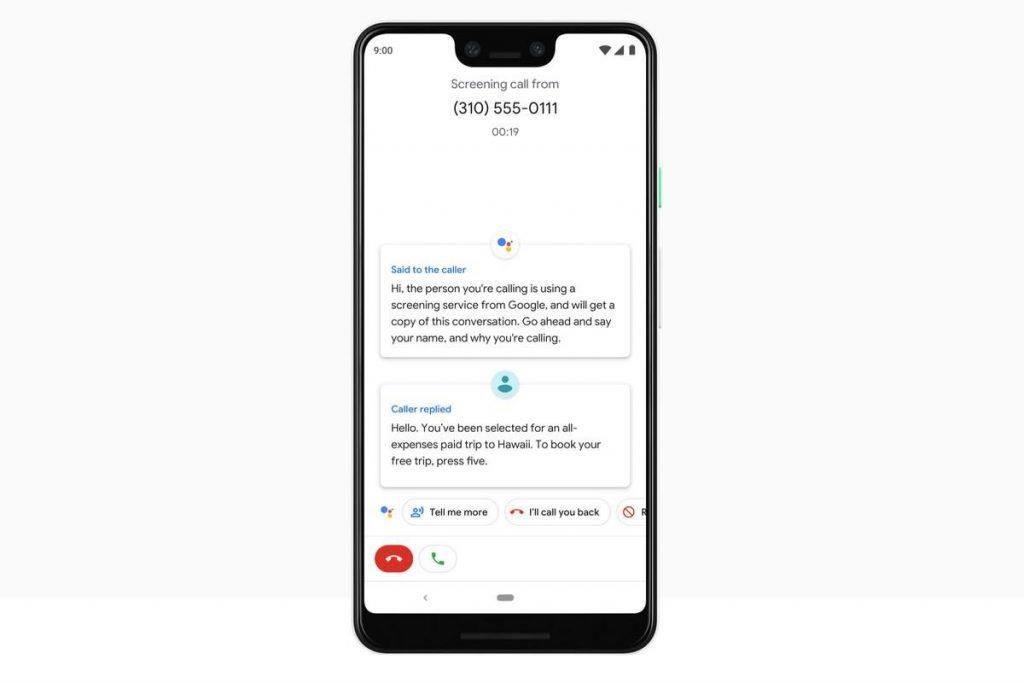
Google Call Screen bo preprosto sprožil postopek preverjanja v vaši napravi in razumel, zakaj vas kliče določen neznani stik, in poskušal zagnati nekaj vprašanj, preden odgovorite na klic. In veste, kaj je najboljši del? Za izvajanje tega postopka Google Call Screen ne bi imel niti mobilne podatkovne povezave niti povezave WiFi. S tem kontaktom bo poskušal izvesti samo postopek preverjanja in bo ohranil vse vaše pogovore zasebne in varne.
Poglej tudi:-
Google Fuchsia: naslednik Androida? Fuchsia naj bi nadomestila trenutno Googlovo platformo OS. To je Android in Chrome OS v ...
Kako deluje Google Call Screen?
Google Call Screen je povsem preprosta izkušnja, ki vam lahko olajša življenje z obravnavo neznanih klicev v vaši napravi. Če želite razumeti, kako deluje zaslon Google Call, si oglejmo majhen primer. Recimo, da ste z družino na dopustu in vas pokliče neznana oseba (verjetno klic z neželeno pošto), tako da bo Google začel postopek preverjanja takoj, ko boste na zaslonu tapnili možnost klica na zaslonu. Google bo od tu prevzel in vprašal, kdo kliče in zakaj, ter prepisal pogovor v realnem času.
Celoten pogovor boste lahko prebrali na zaslonu telefona, kar vam bo pomagalo pri odločitvi, ali je klic pomemben ali ne. Če je klic od enega od vaših zaupanja vrednih stikov, jih lahko takoj pokličete nazaj, pošljete hitro sporočilo ali zahtevate več informacij. In če ne, potem lahko klic verjetno označite kot vsiljeno pošto, ne da bi premislili.
Torej, zdaj ni več ugibanja, ko vas pokliče neznan kontakt. Z Google Call Screen imate lahko veliko boljši nadzor nad tem, zakaj vas določena oseba kontaktira in zakaj.
Kako uporabljati Google Call Screen na napravah Pixel?
Uporaba Call Screen je kot imeti svojega osebnega pomočnika, ki skrbi za vsa vaša podjetja in se nato obrne na vas le, če je kaj pomembnega. Uporaba funkcije Google Call Screen na napravah Pixel je precej preprosta. Prejemali boste klice z običajnim standardnim vmesnikom, zdaj pa boste na zaslonu videli nov gumb »Screen Call«. Ko pritisnete ta gumb, bo od tukaj v vašem imenu prevzel Google Assistant in odgovoril na klic v vašem imenu, medtem ko bo klicalcu postavil nekaj vprašanj.
Ker bo klicatelj odgovarjal na vaša vprašanja, boste lahko prebrali pogovor na zaslonu telefona, tako da se boste lahko odločili, ali je pomemben ali ne. Če nekdo pristen kliče, lahko takoj pritisnete zeleni gumb na zaslonu in začnete govoriti. V nasprotnem primeru lahko klic označite kot vsiljeno pošto bo Google samodejno končal klic.
Za dostop do nastavitev Call Screen v napravi Pixel pojdite v Nastavitve> Zaslon klicev> Glas. Tukaj lahko spremenite ali izberete glas za postopek preverjanja klicev, ne glede na to, ali želite moški ali ženski glas. Izberite tistega, ki ga želite uporabiti, in nato zapustite nastavitve.
Poglej tudi:-
8 nepričakovanih stvari, ki jih lahko vaš Google Home Speaker ... Tukaj je veliko nepričakovanih (a uporabnih) stvari, ki jih lahko prosite, naj naredi Google Home. Z ...
Torej, ljudje, to je bil hiter vodnik o tem, kaj je Google Call Screen in kako uporabljati to funkcijo na novih napravah Pixel. Lahko delite svoje povratne informacije o tem, kako vam je bila všeč ta nova Googlova funkcija! Oglejte si ta prostor za več takšnih posodobitev.
Kako omogočiti blokator oglasov na vaši napravi z Androidom in kar najbolje izkoristiti možnost motenih oglasov v brskalniku Kiwi.
Če niste prepričani, kaj so prikazi, doseg in angažiranje na Facebooku, berite naprej, da izvedete več. Oglejte si to enostavno razlago.
Ali se sprašujete, kako prenesti datoteke iz sistema Windows na naprave iPhone ali iPad? Ta praktični vodnik vam pomaga pri tem procesu brez težav.
Ko omogočite odstotek baterije na svojem Android telefonu, boste vedeli, koliko baterije je še preostalo. Tukaj je enostaven način, kako to omogočiti.
Sprememba nastavitev glasu za aplikacijo Waze vam omogoča, da slišite drugačen glas, vsakič, ko potrebujete potovati. Tukaj je, kako ga spremeniti.
Izbris zgodovine prenosov Android vam pomaga pridobiti več prostora za shranjevanje med drugimi stvarmi. Tukaj so koraki, ki jih morate sprejeti.
Samsung Galaxy Z Fold 5 je eno najbolj privlačnih naprav svojega časa v letu 2023. Z obsežnim zložljivim zaslonom velikosti 7,6 palca in 6,2-palčnim sprednjim zaslonom, Z Fold 5 ustvarja občutek, da držite in se ukvarjate z prihodnostjo.
Kako konfigurirati nastavitve blokiranja oglasov za Brave na Androidu s pomočjo teh korakov, ki jih lahko izvedete v manj kot minuti. Zavarujte se pred vsiljivimi oglasi z uporabo teh nastavitev blokiranja oglasov v brskalniku Brave za Android.
Pokažemo vam, kako rešiti težavo, kjer so možnosti varčevalnika zaslona v Microsoft Windows 11 sivkaste.
Iščete telefon, ki se lahko zloži? Odkrijte, kaj ponuja najnovejši Samsung Galaxy Z Fold 5 5G.






